excel怎么预览打印效果 怎样查看Excel工作表打印效果
更新时间:2024-04-13 14:57:31作者:xtang
Excel是一款功能强大的电子表格软件,常用于数据处理和分析,在使用Excel时,我们经常需要将工作表打印出来,以便查阅或分享。但在打印之前,我们通常希望能够预览打印效果,确保打印出来的内容符合我们的需求。如何在Excel中预览工作表的打印效果呢?接下来我们将介绍几种方法来查看Excel工作表的打印效果。
具体步骤:
1.单击“office”按钮,弹出office下拉菜单。

2.在下拉菜单中选择“打印”命令的“打印预览”子命令,进入打印预览窗口。
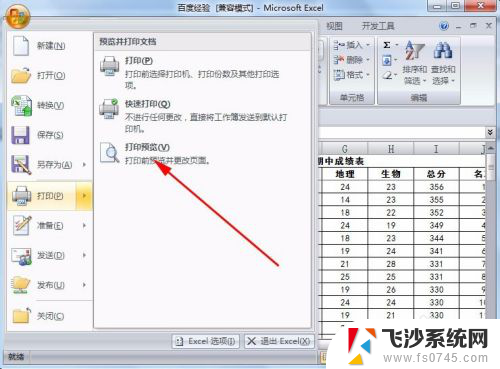
3.在打印预览窗口中,单击“显示比例”按钮,可以放大或缩小页面显示。
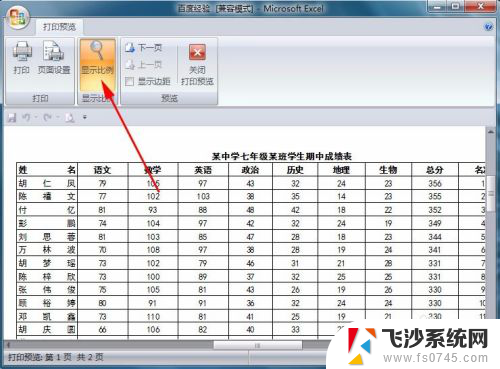
4.在打印预览窗口中,单击“下一页”按钮。可以显示工作表的下一页的打印效果。

5.在打印预览窗口中,单击“上一页”按钮。可以显示工作表的上一页的打印效果。
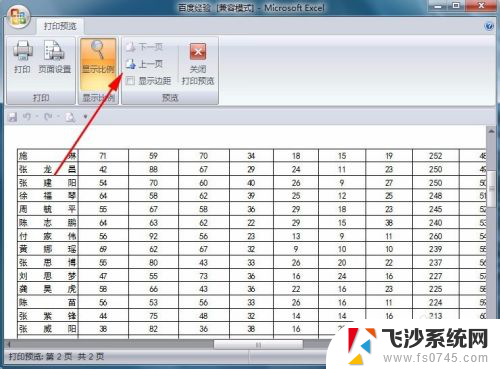
6.打印预览窗口中,单击“关闭打印预览”按钮。关闭打印预览窗口,返回到当前工作表状态。

以上是关于如何预览和打印Excel效果的全部内容,如果有任何疑问,您可以按照小编的方法进行操作,希望对大家有所帮助。
excel怎么预览打印效果 怎样查看Excel工作表打印效果相关教程
-
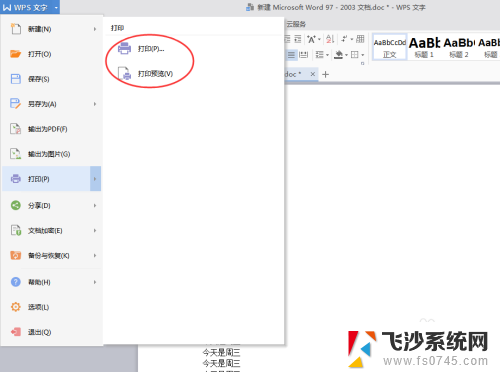 打印怎么预览效果 如何在打印前查看文档预览
打印怎么预览效果 如何在打印前查看文档预览2023-12-20
-
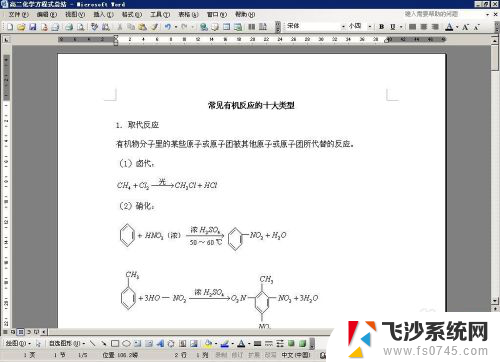 在word中打印预览和实际打印效果 打印预览和实际打印结果不一致的解决方法
在word中打印预览和实际打印效果 打印预览和实际打印结果不一致的解决方法2024-03-24
-
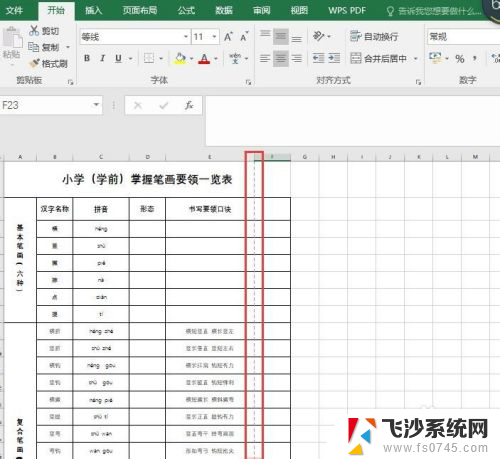 excel打印预览表格框线显示不全 excel打印边框线缺失
excel打印预览表格框线显示不全 excel打印边框线缺失2024-01-05
-
 打印预览不完整,怎么解决 Excel表格打印预览显示不全怎么办
打印预览不完整,怎么解决 Excel表格打印预览显示不全怎么办2024-04-02
- 打开隐藏的excel表格 EXCEL隐藏工作表怎样打开
- wpsexcel打印预览只能预览一半怎么回事 为什么excel打印预览只能预览一半
- 表格显示正常打印预览不全 Excel表格打印预览页面显示不全
- 打印预览不显示全部内容什么原因 excel表格打印预览页面不全
- excel怎么把两页内容打印成一页 打印多个EXCEL表格到一页
- wps打印预览怎么没有页边距直接设置了 wps打印预览页边距直接设置无效怎么处理
- 电脑怎么打印机连接打印机 电脑连接打印机的步骤详解
- excel汇总表怎么取分表数据 Excel 如何合并多个分表数据到总表
- 笔记本没有鼠标箭头怎么办 电脑鼠标箭头消失了怎么回事
- 笔记本连接wifi但是不能上网 笔记本连接无线网络但无法打开网页怎么办
- 戴尔截屏快捷键 戴尔笔记本电脑截图快捷键是什么
- word中如何合并单元格 word文档合并单元格教程
电脑教程推荐
- 1 word上方的横线怎么删除 word文档如何去掉顶部横线
- 2 workstation12 密钥 VMware12虚拟机激活教程
- 3 苹果12pro怎么连接无线耳机 iphone12耳机连接不上怎么办
- 4 windows压缩文件管理器 Windows 10资源管理器怎么压缩文件
- 5 微信怎么设置提醒不显示内容 如何在微信收到信息时不显示消息内容
- 6 电脑qq怎样删除聊天记录 电脑上QQ聊天记录删除方法
- 7 电脑wps无法卸载 wps office彻底卸载步骤
- 8 电脑按什么重启 快捷键让电脑重启的方法
- 9 电脑桌面横屏了,怎么切换回来 电脑显示屏从横屏切换为竖屏的方法
- 10 excel如何忽略错误 Excel如何忽略所有错误